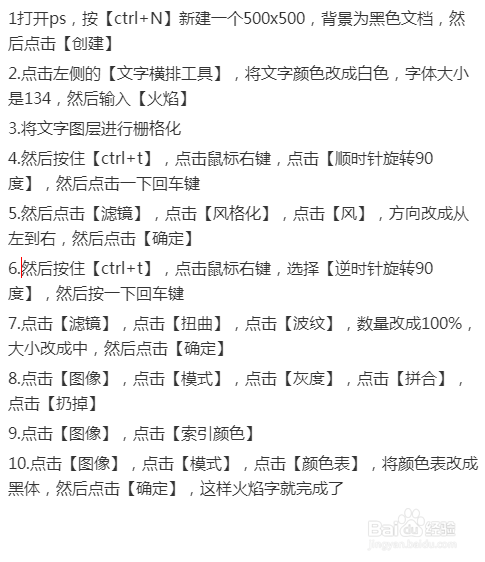Ps教程—制作火焰字体
1、打开ps,按【ctrl+N】新建一个500x500,背景为黑色文档,然后点击【创建】

2、点击左侧的【文字横排工具】,将文字颜色改成白色,字体大小是134,然后输入【火焰】
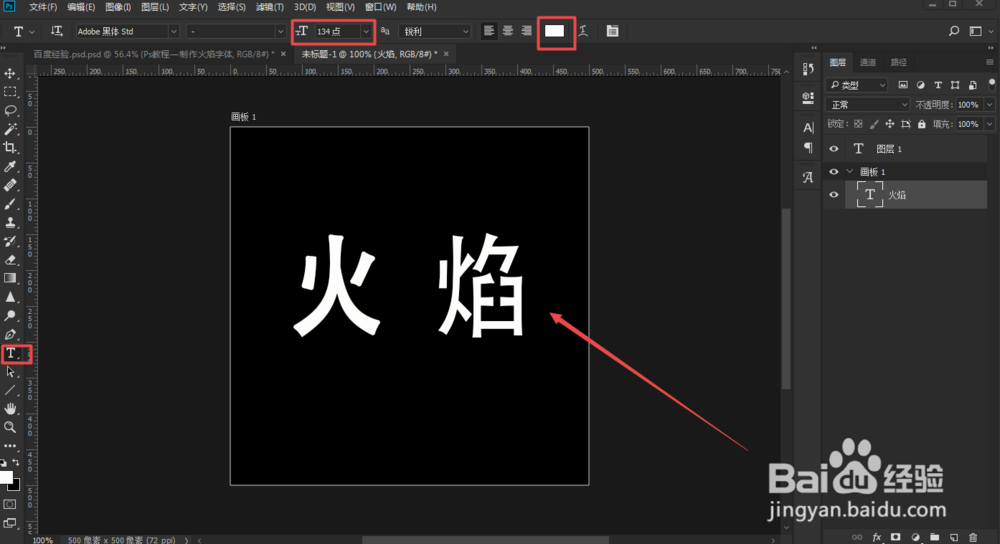
3、将文字图层进行栅格化

4、然后按住【ctrl+t】,点击鼠标右键,点击【顺时针旋转90度】,然后点击一下回车键

5、然后点击【滤镜】,点击【风格化】,点击【风】,方向改成从左到右,然后点击【确定】


6、然后按住【ctrl+t】,点击鼠标右键,选择【逆时针旋转90度】,然后按一下回车键

7、点击【滤镜】,点击【扭曲】,点击【波纹】,数量改成100%,大小改成中,然后点击【确定】


8、点击【图像】,点击【模式】,点击【灰度】,点击【拼合】,点击【扔掉】
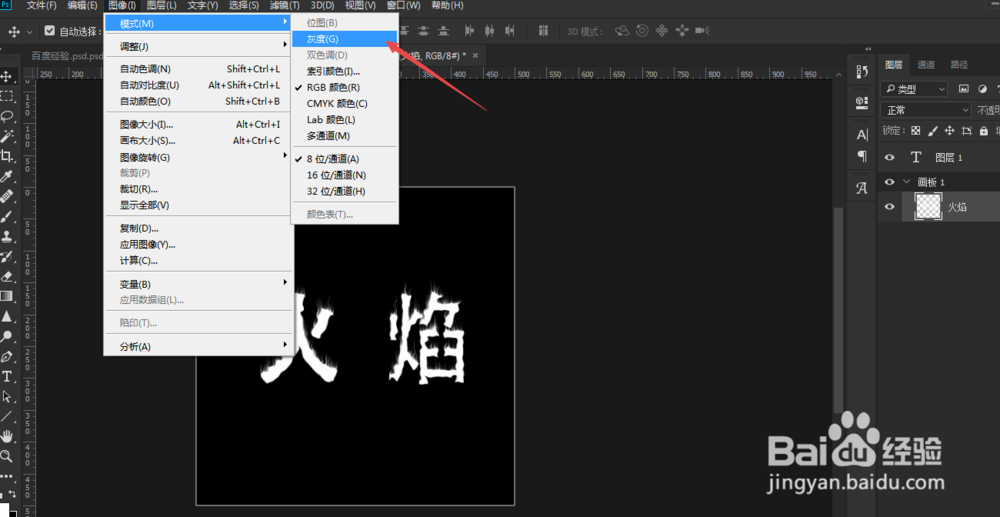

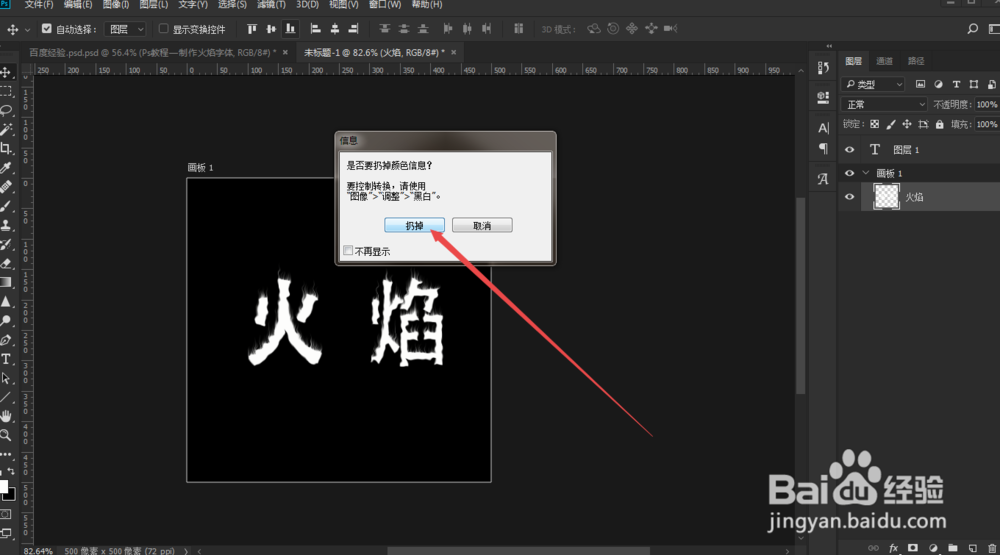
9、点击【图像】,点击【索引颜色】

10、点击【图像】,点击【模式】,点击【颜色表】,将颜色表改成黑体,然后点击【确定】,这样火焰字就完成了



1、1打开ps,按【ctrl+N】新建一个500x500,背景为黑色文档,然后点击【创建】
2.点击左侧的【文字横排工具】,将文字颜色改成白色,字体大小是134,然后输入【火焰】
3.将文字图层进行栅格化
4.然后按住【ctrl+t】,点击鼠标右键,点击【顺时针旋转90度】,然后点击一下回车键
5.然后点击【滤镜】,点击【风格化】,点击【风】,方向改成从左到右,然后点击【确定】
6.然后按住【ctrl+t】,点击鼠标右键,选择【逆时针旋转90度】,然后按一下回车键
7.点击【滤镜】,点击【扭曲】,点击【波纹】,数量改成100%,大小改成中,然后点击【确定】
8.点击【图像】,点击【模式】,点击【灰度】,点击【拼合】,点击【扔掉】
9.点击【图像】,点击【索引颜色】
10.点击【图像】,点击【模式】,点击【颜色表】,将颜色表改成黑体,然后点击【确定】,这样火焰字就完成了